我们在使用电脑的过程当中,经常都会浏览一些网页,不过最近有位win7系统用户在使用电脑浏览网页的时候却遇到了网页打不开网页的问题,这导致了很多事情都无法操作,其实网页打不开的问题,一般都跟网络有关,那么win7电脑打不开网页如何解决呢?今天为大家带来win7电脑网页打不开的解决方法。
电脑打不开网页解决方法:
1.检查网络连接,看一看是不是因为网络原因导致无法打开网页。如图所示:
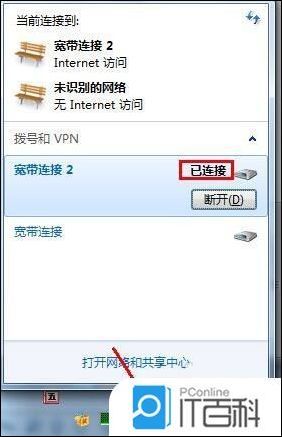
2.点击系统托盘的网络连接图标,在弹出的菜单中检查网络是否连接,如果显示没有连接,请点击连接。如果显示已连接,请点击断开按钮,重新连接,因为有时候显示的是连接,实际网络已经断开。如图所示:

3.如果做了上述操作,依然不能正常打开,要检查一下你电脑的安全软件是否阻止浏览器打开网页。比如有一些安全软件有阻止访问网站的功能,只要取消这个功能就可以了。如图所示:
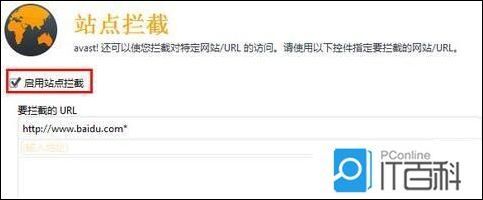
4.还有一种可能是系统的防火墙阻止了浏览器程序的运行,打开控制面板,点击防火墙选项,选择使用推荐的设置。如图所示:
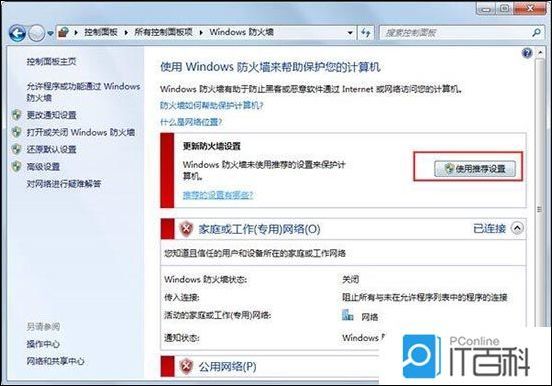
5.点击界面左边导航栏的高级设置选项,如果系统开启了账户安全控制会暗屏,选择通过即可。如图所示:
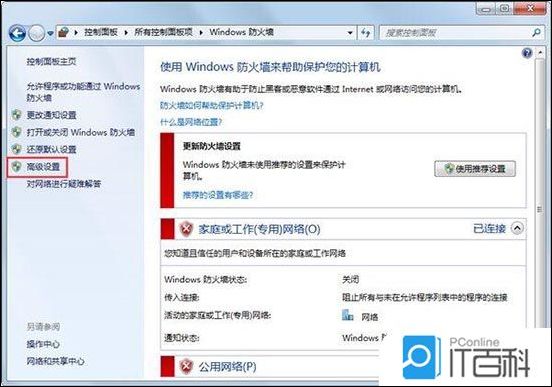
6.在高级设置中找到你的浏览器的位置,如图,看是否被阻止访问网络,如果有,就点击这个选项,然后选择放行就可以取消阻止了。如图所示:
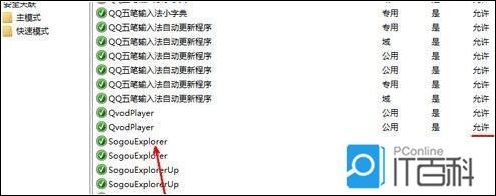
关于win7电脑打不开网页的解决方法就为用户们详细介绍到这边了,如果用户们使用电脑的时候遇到了同样的问题,可以参考以上方法步骤进行解决哦,希望本篇教程对大家有所帮助,更多精彩教程请关注 IT百科 。























 1871
1871

 被折叠的 条评论
为什么被折叠?
被折叠的 条评论
为什么被折叠?








